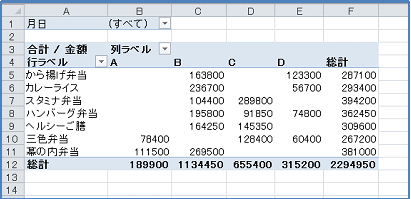---以下,指示がない場合は売上状況シートでの処理とする.---
| セルB4 に担当者コード(右表を参照)を入力して,セルC4 に担当者名を表示する.ただし担当者名は,担当者コードを元に担当者一覧シートの「担当者一覧」の表から,VLOOKUP 関数を使って表示するとともに,担当者コードが入力されていなくてもエラーが起こらないように関数を使って修正する. | 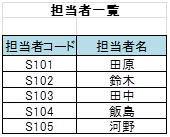
|
金額=単価×合計個数
<移動する方法ヒント >
グラフを作成してから,[デザイン]タブから[場所]グループの[グラフの移動]ボタンをクリックして,表示される[グラフの移動]ダイアログボックスから[新しいシート]「Graph1」を選択して,[OK]ボタンをクリックする.